Minitab er kraftig programvare som løser mange statistiske problemer med letthet. Utviklet av Penn State University professorer i 1972, er denne programvaren som brukes ofte i området i matematikk, statistikk, økonomi, sport, og engineering. Med denne fremgangsmåten, kan du skrive inn data, kjøre beskrivende statistikk, gjennomføre histogrammer, og kjøre en regresjonsanalyse.
Trinn
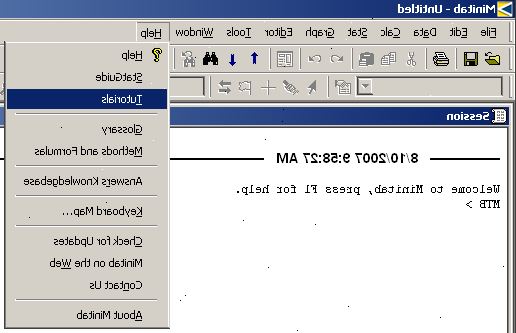
Skriv inn data
- 1Starte opp minitab program
- 2Lukk den første varsling vinduet ved å klikke på lukkeknappen
- 3Følgende skjermbilde vil være synlig, dette er minitab sin regneark og økt plass.
- Et regneark er der du kommer inn i datasettet.
- Økten plass er resultatet av analysen.
Den første variabelen
- 1Skriv inn navnet på den første variabelen i regnearket cellen under c1.
- 2Tast inn det første tallet i datasettet for den første variabelen under variabelnavnet.
- 3Fortsett å angi resten av datasettet for variabelen i kolonne C1. (Se figur 2)
- 4Etter inn data for denne variabelen, følger de samme trinnene for andre variabler i tilstøtende kolonner.
- Hvis du ved et uhell sletter noen tall klikker på Rediger, som ligger på toppen av programmet og velg Angre.
Alternativ til inn det første variable: copy & paste
- 1Hvis dataene er lagret i et Excel-regneark, kopiere og lime den inn i Minitab.
- 2Marker datasettet lagret i excel.
- 3Høyreklikk med musen og velg kopier.
- 4Gå til minitab og klikke den første cellen under c1.
- 5Høyreklikk med musen og velg lim celler.
Kjør beskrivende statistikk
Beskrivende statistikk oppsummerer et sett av data ved hjelp av flere viktige verdier.
- Mener - Aritmetisk gjennomsnittlig verdi av dataene i kolonnen
- Standard avvik - Mål for spredning av data
- Median - Den midterste verdien av et sett
- Minimum - Det minste tallet i et sett
- Maksimum - Det største antallet i et sett
- 1Skriv inn datasettet etter tidligere uttalt instruksjoner.
- 2Etter inn i datasettet, klikk på stat (i verktøylinjen) som er notert på toppen av programmet.
- 3Klikk på grunnleggende statistikk i rullegardinmenyen.
- 4Velg vise beskrivende statistikk, da displayet beskrivende statistikk vises.
- 5Dobbeltklikk på variabelen brukes til analyse, så variabelen vil vises i boksen nedenfor skiltet "variabler" (se figur 3)
- 6Klikk på statistikken knappen og en liste vises viser alternativer for ulike analyser.
Velg analysen
- 1Velg analysen av betydning fra statistikken vinduet, og klikk OK (se figur 4).
- 2Resultatet av den beskrivende statistiske analyse viser seg i øktvinduet av minitab-programmet (se figur 5).
Gjennomføre et histogram
Histogrammer graf frekvenser med hensyn til kategorier.
- 1Klikk på grafen som ligger på toppen av Minitab program (se verktøylinjen)
- 2Velg histogram fra rullegardinmenyen.
- 3Etter histogrammer vises, velger du hvilken type histogram ønskelig (se figur 6), og klikk OK.
- 4I histogrammet - (histogram type) vindu, dobbeltklikker du på variabelen (e) og klikk OK for å tegne dem (se figur 7).
- 5Fig. 8 viser en enkel histogram.
Hvordan kjøre en regresjonsanalyse
Regresjonsanalyse modeller relasjoner mellom tilfeldige variabler.
Trinn én
- 1Det finnes to typer variabler i regresjonsanalyse: respons og Predictor variabler. Verdier av prediktor variablene er valgt for å forutsi verdier for responsvariabler, og den regresjonsanalyse vil blant annet bestemme nøyaktig hvordan denne forutsigelse har en tendens til å være.
- Y representerer vanligvis responsvariabelen og X representerer vanligvis prediktor variable (s)
- 2Skriv inn svaret og Predictor variablene hver for seg i separate kolonner. (Se figur 9)
- Respons Variable: Vi du måle i et eksperiment. Det kalles også avhengig variabel.
- Prediktor variable: variabler som har verdier bestemme endring av andre variabler. De er også kalt uavhengige variabler.
Trinn to: gjennomføre analysen
- 1Åpne stat rullegardinmenyen fra verktøylinjen, og velg regresjon.
- 2Velg regresjon igjen.
- 3I regresjon vinduet klikker du på boksen ved siden av "svar".
- 4Dobbeltklikk på Y. Hvis du klikket på feil variabel alt du trenger å gjøre er å ignorere feil en og gjøre analysen på nytt.
- 5Klikk på boksen ved siden av "prediktorer."
- 6Dobbeltklikk på alle Predictor variabler.
- 7Klikk på OK.
Trinn tre: tolkning av regresjon utgang
- 1Utgang fra regresjonsanalysen vises i økten vinduet i Minitab (se figur 10).
- Regresjonsligningen gir en tilnærming til hvordan X PREDICT Y.
- P-verdiene bestemmer betydningen av prediktoren variabler.
- R-kvadrat beskriver hvor godt dataene passer modellen (1 og -1 indikerer perfekt passform).
Tips
- Denne opplæringen gir leseren verktøy for å begynne å bruke Minitab effektivt. Minitab er et flott program på grunn av sin brukervennlighet for nybegynnere og dybde av verktøy for mer detaljert analyse. Leseren har ikke lenger å begrense seg selv til Excel eller andre grunnleggende statistiske programmer. Enten det er å beregne batting gjennomsnitt, eller analyse av forskning ved et universitet, hjelper Minitab utføre kjedelige statistiske oppgaver.
